PPT如何制作精美的鱼骨图表效果?
1、制作鱼头。
点击【插入】-【形状】-【泪滴形】-按shift键绘制形状,如图1

2、制作鱼尾。
【插入】-【形状】-【三角形】-绘制一大一小两个三角形,如图2

3、将两个三角形底边重合-按Ctrl先点击大三角形,再点击小三角形-【形状格式】-【合并形状】-【剪除】,如图3

4、插入一根直线-形状格式-形状轮廓-粗细:2.25磅,如图4
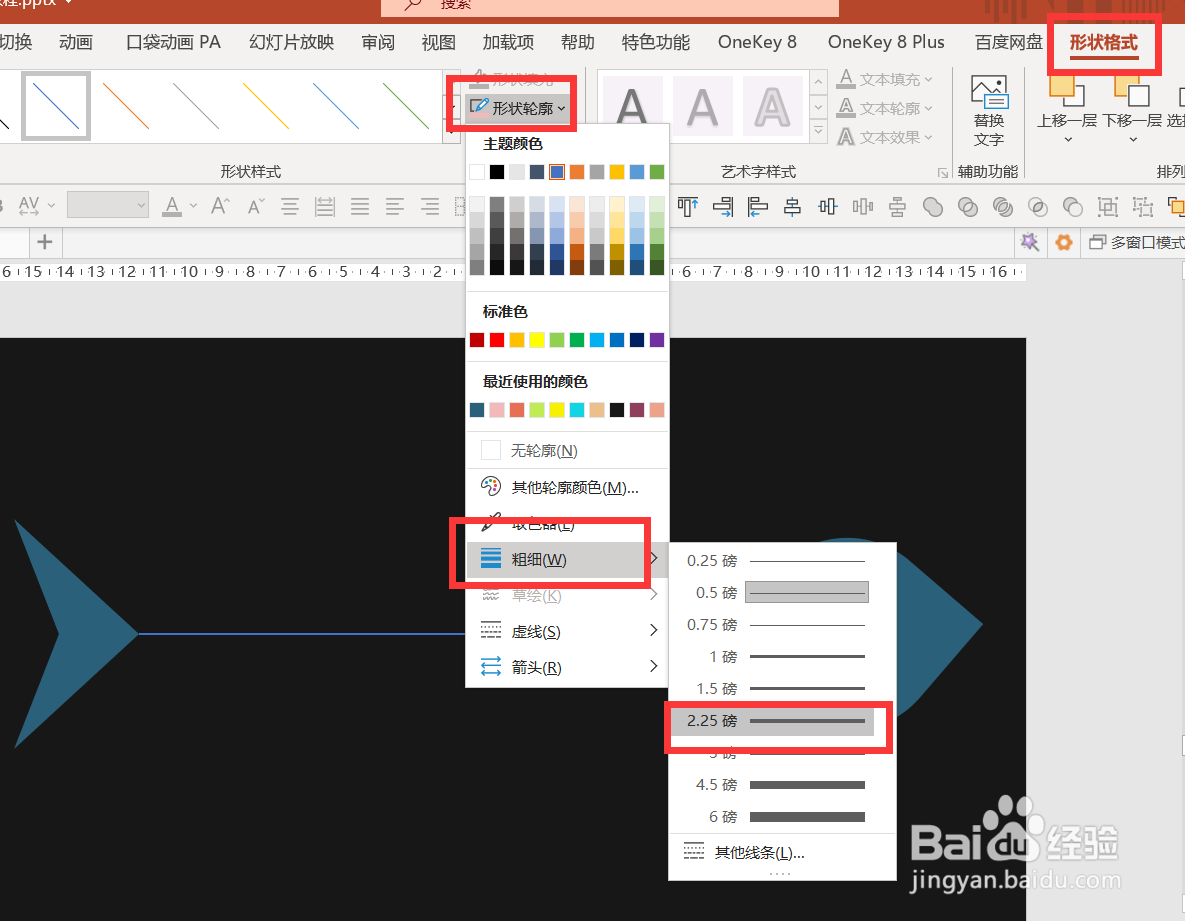
5、绘制鱼眼睛。
插入两个圆形-调整大小-分别填充颜色,如图5

6、再插入四个圆形-【形状格式】-【形状填充:自己喜欢的颜色】-【形状轮廓:无轮廓】,如图6

7、再插入四根横线-调整角度和颜色-插入-文本框-添加标题,如图7

8、注意:横线和标题的颜色与对应的圆形颜色一致。
最终效果就完成了,如图8

9、以上就是野生PPT和大家分享的经验。
如果觉得有帮助:点个赞
如果想长期关注,点击右上方的【关注】
如果想留着下次看,点击右边的【收藏】
如果想分享,点击右边的【双箭头】
如果想支持一下,点击下方的【投票】
声明:本网站引用、摘录或转载内容仅供网站访问者交流或参考,不代表本站立场,如存在版权或非法内容,请联系站长删除,联系邮箱:site.kefu@qq.com。
阅读量:166
阅读量:162
阅读量:176
阅读量:70
阅读量:175